Ajuste de potência e desempenho
A eficiência de energia é cada vez mais importante em ambientes corporativos e de data center e adiciona outro conjunto de compensações à combinação de opções de configuração. Ao gerenciar servidores, é importante garantir que eles estejam em execução da forma mais eficiente possível, atendendo às necessidades de desempenho de suas cargas de trabalho. O Windows Server é otimizado para excelente eficiência de energia com impacto mínimo no desempenho em uma ampla variedade de cargas de trabalho do cliente. O Ajuste de PPM (gerenciamento de energia do processador) para o plano de energia Balanceado do Windows Server descreve as cargas de trabalho usadas para ajustar os parâmetros padrão em várias versões do Windows Server e fornece sugestões para ajustes personalizados.
Esta seção expande as compensações de eficiência de energia para ajudá-lo a tomar decisões informadas se você precisar ajustar as configurações de energia padrão em seu servidor. No entanto, a maioria das cargas de trabalho e hardware do servidor não deve exigir ajuste de energia do administrador ao executar o Windows Server.
Escolhendo as métricas de ajuste
Ao ajustar seu servidor para economia de energia, você também deve considerar o desempenho. O ajuste afeta o desempenho e a potência, às vezes em quantidades desproporcionais. Para cada ajuste possível, considere sua alocação de energia e metas de desempenho para verificar se a compensação é aceitável.
O ajuste de parâmetro padrão do Windows Server usa a Eficiência de Energia como uma métrica chave para equilibrar a potência e o desempenho. Eficiência de energia é a proporção de trabalho feito com a potência média necessária durante um período de tempo especificado.

Você pode usar essa métrica para definir metas práticas que respeitem a compensação entre potência e desempenho. Por outro lado, uma meta de economia de energia de 10% no data center não consegue capturar os efeitos correspondentes sobre o desempenho e vice-versa.
Da mesma forma, se você ajustar seu servidor para aumentar o desempenho em 5% e isso resultar em um consumo de energia 10% maior, o resultado total poderá ou não ser aceitável para suas metas de negócios. A métrica de eficiência de energia permite uma tomada de decisão mais informada do que apenas métricas de energia ou desempenho.
Medindo o consumo de energia do sistema
Você deve estabelecer uma medição de energia de linha de base antes de ajustar o servidor para eficiência de energia.
Se o servidor tiver o suporte necessário, você poderá usar os recursos de medição e alocação de energia no Windows Server 2016 para exibir o consumo de energia no nível do sistema usando o Monitor de Desempenho.
Uma maneira de determinar se o servidor tem suporte para medição e alocação é através do exame do Windows Server Catalog. Se o modelo de servidor se qualificar para a nova qualificação de Gerenciamento Avançado de Energia no Programa de Certificação de Hardware do Windows, o suporte à funcionalidade de medição e alocação é garantido.
Outra maneira de verificar se há suporte à medição é procurar manualmente os contadores no Monitor de Desempenho. Abra o Monitor de Desempenho, selecione Adicionar Contadores e localize o grupo de contadores do Medidor de Energia.
Se instâncias nomeadas de medidores de energia aparecerem na caixa rotulada Instâncias do Objeto Selecionado, sua plataforma oferecerá suporte à medição. O contador de Energia que mostra a energia em watts aparece no grupo de contadores selecionado. A derivação exata do valor de dados de energia não é especificada. Por exemplo, pode ser um consumo instantâneo de energia ou um consumo médio de energia em algum intervalo de tempo.
Se sua plataforma de servidor não der suporte à medição, você poderá usar um dispositivo de medição física conectado à entrada de fonte de alimentação para medir o consumo de energia ou o consumo de energia do sistema.
Para estabelecer uma linha de base, você deve medir a potência média necessária em vários pontos de carga do sistema, do ocioso a 100% (taxa de transferência máxima) para gerar uma linha de carga. A figura a seguir mostra linhas de carga para três configurações de exemplo:
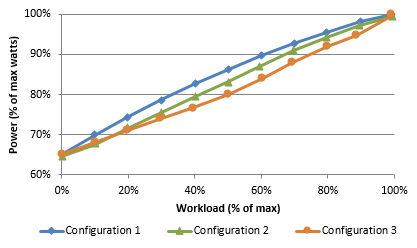
Você pode usar linhas de carga para avaliar e comparar o desempenho e o consumo de energia das configurações em todos os pontos de carga. Neste exemplo específico, é fácil ver qual é a melhor configuração. No entanto, pode haver facilmente cenários em que uma configuração funcione melhor nas cargas de trabalho pesadas e outra para cargas de trabalho leves.
Você precisa entender completamente seus requisitos de carga de trabalho para escolher uma configuração ideal. Não suponha que, quando você encontrar uma boa configuração, ela sempre permanecerá ideal. Você deve medir a utilização do sistema e o consumo de energia regularmente e após alterações em cargas de trabalho, níveis de carga de trabalho ou hardware do servidor.
Diagnosticando problemas de eficiência de energia
PowerCfg.exe dá suporte a uma opção de linha de comando que você pode usar para analisar a eficiência de energia ociosa do servidor. Quando você executa PowerCfg.exe com a opção /energy, a ferramenta executa um teste de 60 segundos para detectar possíveis problemas de eficiência de energia. A ferramenta gera um relatório HTML simples no diretório atual.
Importante
Para garantir uma análise precisa, verifique se todos os aplicativos locais estão fechados antes de executar PowerCfg.exe.
Taxas de escala de cronômetro reduzidas, drivers que não têm suporte para gerenciamento de energia e utilização excessiva da CPU são alguns dos problemas comportamentais detectados pelo comando powercfg /energy. Essa ferramenta fornece uma maneira simples de identificar e corrigir problemas de gerenciamento de energia, potencialmente resultando em uma economia significativa de custos em um datacenter grande.
Para obter mais informações sobre PowerCfg.exe, confira Opções de linha de comando powercfg.
Uso de planos de energia no Windows Server
O Windows Server 2016 tem três planos de energia internos projetados para atender a diferentes conjuntos de necessidades de negócios. Esses planos fornecem uma maneira simples de personalizar um servidor para atender às metas de energia ou desempenho. A tabela a seguir descreve os planos, lista os cenários comuns nos quais cada plano deve ser usado e fornece alguns detalhes de implementação para cada plano.
| Plano | Descrição | Cenários aplicáveis comuns | Destaques de implementação |
|---|---|---|---|
| Balanceado (recomendado) | Configuração padrão. Visa uma boa eficiência de energia com impacto mínimo no desempenho. | Computação geral | Corresponde a capacidade à demanda. Os recursos de economia de energia equilibram a potência e o desempenho. |
| Alto Desempenho | Aumenta o desempenho às custas do alto consumo de energia. Limitações de energia e térmicas, despesas operacionais e considerações de confiabilidade se aplicam. | Aplicativos de baixa latência e código de aplicativo que são sensíveis a alterações de desempenho do processador | Os processadores são sempre bloqueados no estado de desempenho mais alto (incluindo frequências "turbo"). Todos os núcleos possuem estacionamento anulado. A saída térmica pode ser significativa. |
| Economia de energia | Limita o desempenho para economizar energia e reduzir o custo operacional. Não recomendado sem testes completos para garantir que o desempenho seja adequado. | Implantações com alocação de energia limitada e restrições térmicas | Limita a frequência do processador a uma porcentagem máxima (se houver suporte) e permite outros recursos de economia de energia. |
Esses planos de energia existem no Windows para sistemas AC (corrente alternada) e DC (corrente direta), mas vamos supor que os servidores estejam sempre usando uma fonte de alimentação AC.
Para obter mais informações sobre planos de energia e configurações de política de energia, consulte Opções de linha de comando powercfg.
Observação
Alguns fabricantes de servidores têm suas próprias opções de gerenciamento de energia disponíveis por meio das configurações de BIOS. Se o sistema operacional não tiver controle sobre o gerenciamento de energia, a alteração dos planos de energia no Windows não afetará a potência e o desempenho do sistema.
Ajuste de parâmetros de gerenciamento de energia do processador
Cada plano de energia representa uma combinação de vários parâmetros de gerenciamento de energia subjacentes. Os planos internos são três coleções de configurações recomendadas que abrangem uma ampla variedade de cargas de trabalho e cenários. No entanto, reconhecemos que esses planos não atenderão às necessidades de todos os clientes.
As seções a seguir descrevem maneiras de ajustar alguns parâmetros específicos de gerenciamento de energia do processador para atender às metas não abordadas pelos três planos internos. Se você precisar entender uma matriz mais ampla de parâmetros de energia, confira Opções de linha de comando powercfg.
HWP (estados P controlados por hardware) da Intel
A partir dos processadores Intel Broadwell que executam o WS2016, o Windows PPM usa HWP (estados P controlados por hardware) da Intel. O HWP é uma nova funcionalidade para um controle cooperativo de desempenho de hardware e software. Quando o HWP está habilitado, a CPU monitora a atividade e a escalabilidade e seleciona a frequência na escala de tempo do hardware. O sistema operacional não precisa mais monitorar a atividade e selecionar a frequência em intervalos regulares. A mudança para o HWP tem vários benefícios:
- Responder rapidamente a cargas de trabalho com intermitência. O intervalo de verificação PPM do Windows é definido como 30ms como padrão e pode ser reduzido para até 15ms. No entanto, o HWP pode ajustar a frequência rapidamente a cada 1ms.
- A CPU tem melhor conhecimento da eficiência de energia de hardware de cada estado P. Ela pode fazer uma escolha melhor da frequência do processador para obter a melhor eficiência de energia.
- A CPU pode levar em conta outro uso de hardware, por exemplo, memória, GPU etc., para obter a melhor eficiência de energia em determinados TDP (Potência de Design Térmico).
O Windows ainda pode definir os estados mínimo e máximo do processador para limitar o intervalo de frequências que os processadores podem executar. Ele também pode definir o parâmetro da política de EPP (preferência de desempenho de energia) do processador a seguir para indicar HWP para favorecer a energia ou o desempenho.
- Política de preferência de desempenho de energia do processador para definir o equilíbrio entre potência e desempenho. Um valor mais baixo favorece o desempenho e um valor mais alto favorece a energia. O valor pode ser entre 0 e 100. O valor padrão 50 equilibra potência e desempenho.
Os comandos a seguir reduzem o valor do EPP para 0 no plano de energia atual para favorecer totalmente o desempenho em vez da energia:
Powercfg -setacvalueindex scheme_current sub_processor PERFEPP 0
Powercfg -setactive scheme_current
Estado de desempenho mínimo e máximo do processador
Os processadores mudam entre estados de desempenho (estados P) muito rapidamente para corresponder a oferta à demanda, fornecendo desempenho quando necessário e economizando energia quando possível. Se o servidor tiver requisitos específicos de alto desempenho ou de consumo mínimo de energia, você poderá considerar a configuração do parâmetro Estado mínimo de desempenho do processador ou o parâmetro Estado máximo de desempenho do processador.
Os valores para os parâmetros Estado mínimo de desempenho do processador e Estado máximo de desempenho do processador são expressos como uma porcentagem da frequência máxima do processador, com um valor de 0 a 100.
Se o servidor exigir latência ultra baixa, frequência invariável da CPU (por exemplo, para testes repetíveis) ou os níveis de desempenho mais altos, talvez você não queira que os processadores mudem para estados de menor desempenho. Para esse servidor, você pode limitar o estado mínimo de desempenho do processador em 100% usando os seguintes comandos:
Powercfg -setacvalueindex scheme_current sub_processor PROCTHROTTLEMIN 100
Powercfg -setactive scheme_current
Se o servidor exigir menor consumo de energia, talvez você queira limitar o estado de desempenho do processador em uma porcentagem máxima. Por exemplo, você pode restringir o processador a 75% de sua frequência máxima usando os seguintes comandos:
Powercfg -setacvalueindex scheme_current sub_processor PROCTHROTTLEMAX 75
Powercfg -setactive scheme_current
Observação
A limitação de desempenho do processador em um percentual máximo requer suporte ao processador. Verifique a documentação do processador para determinar se esse suporte existe ou exiba o contador de Monitor de Desempenho % da frequência máxima no grupo Processador para ver se algum limite de frequência foi aplicado.
Substituição de capacidade de resposta do processador
Os algoritmos de gerenciamento de energia baseados na utilização da CPU normalmente usam uma utilização média da CPU dentro de uma janela de verificação de tempo para determinar se a frequência precisa aumentar ou diminuir. Isso pode prejudicar a latência de E/S de disco ou cargas de trabalho pesadas de rede. Um processador lógico pode ficar ocioso enquanto aguarda a conclusão de E/S de disco ou pacotes de rede, o que torna a utilização geral da CPU baixa. Como resultado, o gerenciamento de energia escolherá uma baixa frequência para esse processador. Esse problema também existe no gerenciamento de energia baseado em HWP. Os DPCs e threads que lidam com a conclusão de E/S ou os pacotes de rede estão no caminho crítico e não devem ser executados em baixa velocidade. Para resolver esse problema, o Windows PPM leva em conta o número de DPCs. Quando a contagem de DPC estiver acima de um determinado limite na janela de monitoramento anterior, o PPM entrará em um período de capacidade de resposta de E/S e elevará o piso de frequência para um nível mais alto. O piso de frequência será redefinido quando a contagem de DPC for baixa o suficiente por algum tempo. O comportamento pode ser ajustado pelos parâmetros a seguir.
| Parâmetro | Descrição | Valor padrão | Valor mínimo | Valor máximo |
|---|---|---|---|---|
| Limite de habilitação de substituição de capacidade de resposta do processador | Contagem de DPCs em uma verificação de desempenho acima da qual as substituições de capacidade de resposta do processador devem ser habilitadas | 10 | 0 | N/D |
| Limite de desabilitação de substituição de capacidade de resposta do processador | Contagem de DPCs em uma verificação de desempenho abaixo da qual as substituições de capacidade de resposta do processador devem ser desabilitadas | 5 | 0 | N/D |
| Tempo de habilitação de substituição de capacidade de resposta do processador | Contagem de verificações de desempenho consecutivas que devem atender ao limite de habilitação antes que as substituições de capacidade de resposta do processador sejam habilitadas | 1 | 1 | 100 |
| Tempo de desabilitação de substituição de capacidade de resposta do processador | Contagem de verificações de desempenho consecutivas que devem atender ao limite de desabilitação antes que as substituições de capacidade de resposta do processador sejam desabilitadas | 3 | 1 | 100 |
| A capacidade de resposta do processador substitui o piso de desempenho | Desempenho mínimo permitido do processador quando as substituições de capacidade de resposta do processador estão habilitadas | 100 | 0 | 100 |
| A capacidade de resposta do processador substitui o teto de preferência de desempenho de energia | Valor máximo da política de preferência de desempenho de energia quando as substituições de capacidade de resposta do processador estão habilitadas | 100 | 0 | 100 |
Por exemplo, se a carga de trabalho do servidor não for sensível à latência e quiser perder a substituição de capacidade de resposta para favorecer a potência, você poderá aumentar o limite de habilitação de substituição de capacidade de resposta do processador e o tempo de habilitação de substituição de capacidade de resposta do processador, diminuir o limite de desabilitação de substituição de capacidade de resposta do processador e o tempo de desabilitação de substituição de capacidade de resposta do processador. Em seguida, será difícil o sistema entrar no estado de substituição de capacidade de resposta. O valor padrão do piso de desempenho de substituição da capacidade de resposta do processador é definido como 100 para que o período da substituição de capacidade de resposta seja executado na frequência máxima. Você também pode diminuir o piso de desempenho do processador e reduzir a capacidade de resposta do processador sobrepondo o teto de preferência de desempenho de energia para permitir que o HWP ajuste a frequência. Veja a seguir os comandos de exemplo para definir os parâmetros para o plano de energia ativo atual.
Powercfg -setacvalueindex scheme_current sub_processor RESPENABLETHRESHOLD 100
Powercfg -setacvalueindex scheme_current sub_processor RESPDISABLETHRESHOLD 1
Powercfg -setacvalueindex scheme_current sub_processor RESPENABLETIME 10
Powercfg -setacvalueindex scheme_current sub_processor RESPDISABLETIME 1
Powercfg -setacvalueindex scheme_current sub_processor RESPPERFFLOOR 5
Powercfg -setacvalueindex scheme_current sub_processor RESPEPPCEILING 50
Powercfg -setactive scheme_current
Modo de aumento de desempenho do processador
Esse ajuste de parâmetro só se aplica a sistemas não HWP.
As tecnologias Intel Turbo Boost e AMD Turbo CORE são recursos que permitem que os processadores obtenham desempenho adicional quando forem mais úteis (ou seja, em altas cargas do sistema). No entanto, esse recurso aumenta o consumo de energia principal da CPU, portanto, o Windows Server 2016 configura tecnologias Turbo com base na política de energia que está em uso e na implementação específica do processador.
O Turbo está habilitado para planos de energia de alto desempenho em todos os processadores Intel e AMD e está desabilitado para planos de Economia de Energia. Para planos de energia balanceados em sistemas que dependem do gerenciamento de frequência tradicional baseado no estado P, o Turbo só será habilitado por padrão se a plataforma der suporte ao registro EPB.
Observação
O registro EPB só tem suporte no Intel Westmere e em processadores posteriores.
Para processadores Intel Nehalem e AMD, o Turbo é desabilitado por padrão em plataformas baseadas no estado P. No entanto, se um sistema der suporte ao CPPC (Controle de desempenho do processador colaborativo), que é um novo modo alternativo de comunicação de desempenho entre o sistema operacional e o hardware (definido no ACPI 5.0), o Turbo poderá estar envolvido se o sistema operacional Windows solicitar dinamicamente o hardware para fornecer os níveis de desempenho mais altos possíveis.
Para habilitar ou desabilitar o recurso Turbo Boost, o parâmetro Modo de Aumento de Desempenho do Processador deve ser configurado pelo administrador ou pelas configurações de parâmetro padrão para o plano de energia escolhido. O Modo de Aumento de Desempenho do Processador tem cinco valores permitidos, conforme mostrado na Tabela 5.
Para o controle baseado em estado P, as opções são Desabilitado, Habilitado (o Turbo está disponível para o hardware sempre que o desempenho nominal é solicitado) e Eficiente (o Turbo só estará disponível se o registro EPB for implementado).
Para o controle baseado em CPPC, as opções são Desabilitado, Habilitado com eficiência (o Windows especifica a quantidade exata de Turbo a ser fornecida) e Agressivo (o Windows pede "desempenho máximo" para habilitar o Turbo).
No Windows Server 2016, o valor padrão para o Modo de Aumento é 3.
| Nome | Comportamento baseado em estado P | Comportamento de CPPC |
|---|---|---|
| 0 (desabilitado) | Desabilitado | Desabilitado |
| 1 (habilitado) | habilitado | Habilitado com eficiência |
| 2 (Agressivo) | habilitado | Agressivo |
| 3 (Habilitado com eficiência) | Eficiente | Habilitado com eficiência |
| 4 (Agressivo com eficiência) | Eficiente | Agressivo |
Os comandos a seguir habilitam o Modo de Aumento de Desempenho do Processador no plano de energia atual (especifique a política usando um alias GUID):
Powercfg -setacvalueindex scheme_current sub_processor PERFBOOSTMODE 1
Powercfg -setactive scheme_current
Importante
Você deve executar o comando powercfg -setactive para habilitar as novas configurações. Você não precisa reinicializar o servidor.
Para definir esse valor para planos de energia diferentes do plano selecionado no momento, você pode usar aliases como SCHEME_MAX (Economia de Energia), SCHEME_MIN (Alto Desempenho) e SCHEME_BALANCED (Balanceado) ao invés de SCHEME_CURRENT. Substitua "scheme current" nos comandos powercfg -setactive mostrados anteriormente pelo alias desejado para habilitar esse plano de energia.
Por exemplo, para ajustar o Modo de Aumento no plano de Economia de Energia e fazer com que a Economia de Energia seja o plano atual, execute os seguintes comandos:
Powercfg -setacvalueindex scheme_max sub_processor PERFBOOSTMODE 1
Powercfg -setactive scheme_max
Aumento e diminuição do desempenho do processador de limites e políticas
Esse ajuste de parâmetro só se aplica a sistemas não HWP.
A velocidade em que um estado de desempenho do processador aumenta ou diminui é controlada por vários parâmetros. Os quatro parâmetros a seguir têm o impacto mais visível:
O Limite de aumento de desempenho do processador define o valor de utilização acima do qual o estado de desempenho de um processador aumentará. Valores maiores reduzem a taxa de aumento do estado de desempenho em resposta ao aumento das atividades.
O Limite de redução de desempenho do processador define o valor de utilização abaixo do qual o estado de desempenho de um processador diminuirá. Valores maiores aumentam a taxa de redução para o estado de desempenho durante períodos ociosos.
A Política de aumento de desempenho do processador e a Política de redução de desempenho do processador determinam qual estado de desempenho deve ser definido quando ocorre uma alteração. A política "Single" significa que ela escolhe o próximo estado. "Rocket" significa o estado máximo ou mínimo de desempenho de energia. "Ideal" tenta encontrar um equilíbrio entre potência e desempenho.
Por exemplo, se o servidor exigir latência ultra-baixa enquanto ainda quiser se beneficiar da baixa potência durante períodos ociosos, você poderá acelerar o aumento do estado de desempenho para qualquer aumento na carga e reduzir a diminuição quando a carga diminuir. Os comandos a seguir definem a política de aumento como "Rocket" para um aumento de estado mais rápido e definem a política de redução como "Single". Os limites de aumento e redução são definidos como 10 e 8, respectivamente.
Powercfg.exe -setacvalueindex scheme_current sub_processor PERFINCPOL 2
Powercfg.exe -setacvalueindex scheme_current sub_processor PERFDECPOL 1
Powercfg.exe -setacvalueindex scheme_current sub_processor PERFINCTHRESHOLD 10
Powercfg.exe -setacvalueindex scheme_current sub_processor PERFDECTHRESHOLD 8
Powercfg.exe /setactive scheme_current
Núcleos mínimos e máximos de estacionamento principal de desempenho do processador
Estacionamento principal é um recurso introduzido no Windows Server 2008 R2. O mecanismo PPM (gerenciamento de energia do processador) e o agendador trabalham juntos para ajustar dinamicamente o número de núcleos disponíveis para executar threads. O mecanismo PPM escolhe um número mínimo de núcleos para os threads que serão agendados.
Os núcleos que estão estacionados geralmente não têm threads agendados e cairão em estados de energia muito baixos quando não estiverem processando interrupções, DPCs ou outro trabalho estritamente com afinidade. Os outros núcleos são responsáveis pelo restante da carga de trabalho. O estacionamento principal pode potencialmente aumentar a eficiência de energia durante o menor uso.
Para a maioria dos servidores, o comportamento padrão de estacionamento principal fornece um equilíbrio razoável de taxa de transferência e eficiência de energia. Nos processadores em que o estacionamento principal pode não mostrar tanto benefício em cargas de trabalho genéricas, ele pode ser desabilitado por padrão.
Se o servidor tiver requisitos de estacionamento principais específicos, você poderá controlar o número de núcleos que estão disponíveis para estacionamento usando o parâmetro Núcleos máximos de estacionamento principal de desempenho do processador ou o parâmetro Núcleos mínimos de estacionamento principal de desempenho do processador no Windows Server 2016.
Um cenário para o qual o estacionamento principal nem sempre é ideal é quando há um ou mais threads ativos com afinidade para um subconjunto não trivial de CPUs em um nó NUMA (ou seja, mais de 1 CPU, mas menor que todo o conjunto de CPUs no nó). Quando o algoritmo de estacionamento principal está selecionando núcleos para anulação de estacionamento (supondo que ocorra um aumento na intensidade da carga de trabalho), nem sempre ele pode escolher os núcleos no subconjunto com afinidade ativo (ou subconjuntos) para anulação de estacionamento e, portanto, pode acabar anulando o estacionamento de núcleos que não serão realmente utilizados.
Os valores desses parâmetros são porcentagens de 0 a 100. O parâmetro Núcleos máximos de estacionamento principal de desempenho do processador controla o percentual máximo de núcleos que podem sofrer anulação de estacionamento (disponíveis para executar threads) a qualquer momento, enquanto o parâmetro Núcleos mínimos de estacionamento principal de desempenho do processador controla a porcentagem mínima de núcleos que podem sofrer anulação de estacionamento. Para desativar o estacionamento principal, defina o parâmetro Núcleos mínimos de estacionamento principal de desempenho do processador como 100% usando os seguintes comandos:
Powercfg -setacvalueindex scheme_current sub_processor CPMINCORES 100
Powercfg -setactive scheme_current
Para reduzir o número de núcleos programáveis para 50% da contagem máxima, defina o parâmetro Núcleos máximos de estacionamento principal de desempenho do processador como 50 da seguinte maneira:
Powercfg -setacvalueindex scheme_current sub_processor CPMAXCORES 50
Powercfg -setactive scheme_current
Distribuição do utilitário de estacionamento principal de desempenho do processador
A Distribuição do Utilitários é uma otimização algorítmica no Windows Server 2016 projetada para melhorar a eficiência de energia para algumas cargas de trabalho. Ele rastreia a atividade não móvel de CPU (ou seja, DPCs, interrupções ou threads estritamente com afinidade) e prevê o trabalho futuro em cada processador com base na suposição de que qualquer trabalho móvel pode ser distribuído igualmente entre todos os núcleos não definidos.
A Distribuição do Utilitários é habilitada por padrão para o plano de energia balanceado para alguns processadores. Ele pode reduzir o consumo de energia do processador reduzindo as frequências de CPU solicitadas de cargas de trabalho que estão em um estado razoavelmente estável. No entanto, a Distribuição do Utilitários não é necessariamente uma boa opção algorítmica para cargas de trabalho sujeitas a intermitências de alta atividade ou para programas em que a carga de trabalho muda de forma rápida e aleatória entre processadores.
Para essas cargas de trabalho, recomendamos desabilitar a Distribuição do Utilitários usando os seguintes comandos:
Powercfg -setacvalueindex scheme_current sub_processor DISTRIBUTEUTIL 0
Powercfg -setactive scheme_current
Referências adicionais
- Considerações sobre o desempenho de hardware
- Server Hardware Power Considerations (Considerações de energia de hardware do servidor)
- Ajuste de PPM (gerenciamento de energia do processador) para o plano de energia balanceado do Windows Server